راځئ چې په هیڅ وخت کې د ټولنیزو رسنیو پوسټ متحرک کولو څرنګوالی زده کړو
که تاسو غواړئ ستاسو د ټولنیزو رسنیو پوسټونه څرګند شي ، نو تاسو اړتیا لرئ زده کړئ چې څنګه انیمیشن اضافه کړئ. یوازې په څو دقیقو کې، تاسو کولی شئ یو داسې عکس واخلئ او د انټرنیټ په سرو زرو بدل کړئ. موږ ټول پوهیږو چې پدې پلیټ فارمونو کې د شتون ساتل د سوداګرۍ او برانډ رامینځته کولو لپاره خورا مهم دي ، مګر د وخت ژمنتیا کولی شي ډیری نوي هنرمندان بند کړي. موږ دلته یو چې تاسو ته یوه غوره لاره وښیو.
د ګرافیک ډیزاینرانو څخه غوښتنه کیږي چې پدې ورځو کې د ټولنیزو رسنیو لپاره ډیر مینځپانګه رامینځته کړي، او تاسو پوهیږئ چې د زړه راښکونکي ډیزاین څخه غوره څه دي؟ د پام وړ ډیزاین چې حرکت کوي. که تاسو د یو څه مودې لپاره په فوټوشاپ کې کار کوئ ، نو تاسو د حرکت اضافه کولو فکر کولو څخه ډیر نږدې یاست. نن ورځ، موږ به د تاثیراتو وروسته ډزې وکړو نو تاسو کولی شئ وګورئ چې انٹرفیس څومره پیژندل کیدی شي. موږ به ځینې ډیزاینونه واخلو او د اغیزو وروسته به ځینې فرعي حرکتونه اضافه کړو.
{{lead-magnet}
په فوټوشاپ کې خپل عکس چمتو کړئ
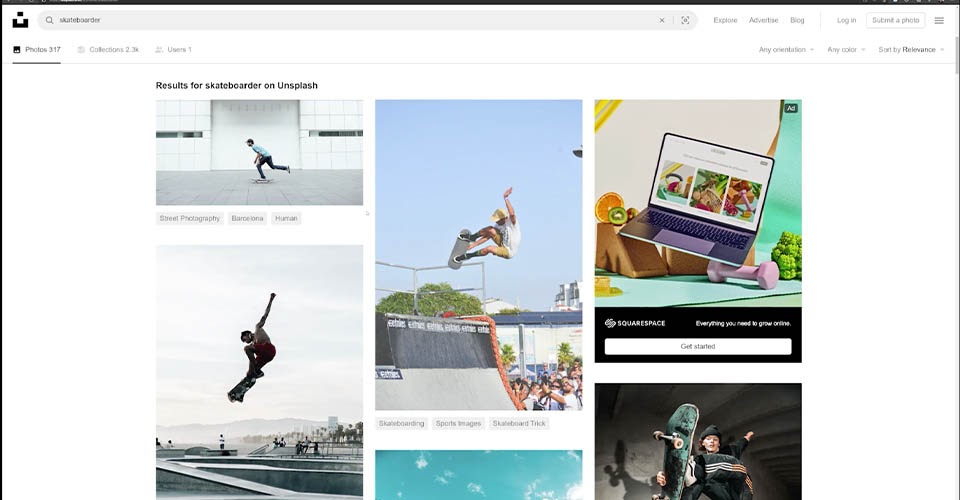
موږ به د فوټوشاپ CC 2022 او After Effects CC 2022 سره کار وکړو، مګر دا تخنیکونه باید په زړو نسخو کې هم کار وکړي. موږ د دې لپاره خورا ساده ساتو. اوس تاسو کولی شئ په فوټوشاپ کې متحرک شئ، مګر دا خورا ننګونه کیدی شي. پرځای یې، ستاسو د فایلونو چمتو کول اسانه دي نو دوی به د اغیزو وروسته ښه کار وکړي.
څنګه د متحرک کولو لپاره سم عکس غوره کړئ
د پیل کولو لپاره، تاسو اړتیا لرئ سم انځورونه غوره کړئ. وګورهد وروسته اغیزو انٹرفیس ماسټر کول.

موږ د سکیټ بورډر عکس غوره کړی، او موږ غواړو پس منظر متحرک کړو. دا د ډیری کار سره ورته دی چې تاسو به د آزاد ډیزاینر او متحرک په توګه ترلاسه کړئ. ستاسو پیرودونکی به وغواړي چې یو څه عنصر له مخکینۍ برخې څخه راوباسي او یا په یو ډول نوي یا متحرک ځای کې ځای په ځای کړي.
نو پورته عکس ته په کتلو سره، موږ باید دوی څنګه حرکت وکړو؟ ښه، موږ به یو زوړ چال وکاروو. د موضوع د حرکت کولو پر ځای، شالید به د کیڼ څخه ښي خوا ته حرکت وکړي، د حرکت تاثیر ورکوي.

تاسو باید رڼا ته هم پام وکړئ. پداسې حال کې چې د روښانه عکس لپاره د رڼا جلا سرچینه خورا ښه ښکاري، دا به ښکاره شي کله چې تاسو دا د مختلف شالید په وړاندې حرکت کول پیل کړئ، یا په کوم کې چې رڼا نور سره سمون نلري. ستاسو لیدونکي ممکن په ریښتیا نه پوهیږي چې څه غلط دي، مګر دوی به د تاثیر څخه لیرې شي. د شرابو جادوګر په څیر، دا واقعیا دوکه وژني.
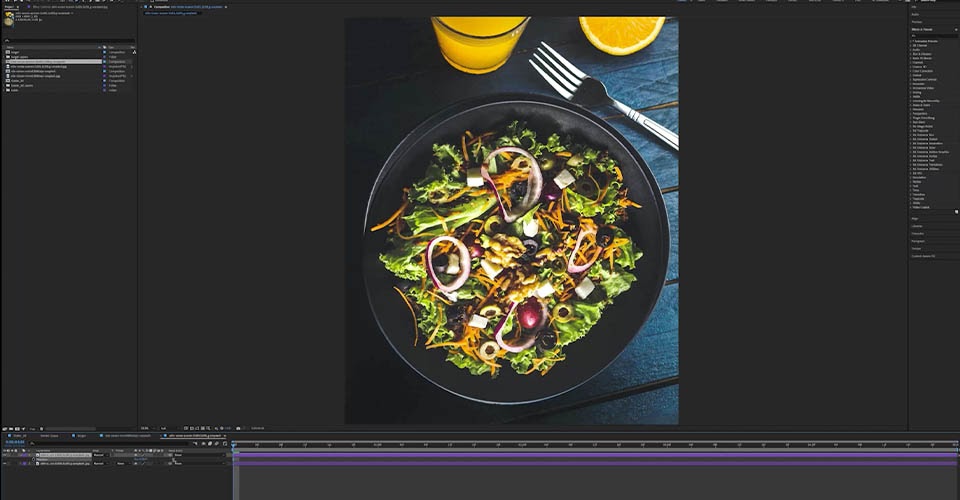
خپل پرتونه جلا کړئ (او نوم یې ورکړئ)
لکه څنګه چې تاسو پورته ویډیو کې لیدلی شئ، موږ د موضوع جلا کولو لپاره ماسکونه (په غوره توګه غیر ویجاړونکي) کاروو. تخته، سیوري، او پس منظر. دا موږ ته اجازه راکوي چې جوړ کړوفرعي اصلاحات که موږ د سړک لاندې یوه مسله ګورو. که موږ یوازې پکسلونه حذف کړي وي، دوی د تل لپاره له منځه ځي (یوځل چې تاسو د CTRL/CMD+Z رینج څخه تیر شئ).
ډاډ ترلاسه کړئ چې هر پرت نوم کړئ لکه څنګه چې تاسو لاړ شئ. د 1 - 100 پرت په لیست کې د یو عکس موندلو هڅه کولو څخه هیڅ شی بد نه دی.
شالید لږ پالش ته اړتیا لري ، ځکه چې دا زموږ د مطلوب لید سره سم ندي.
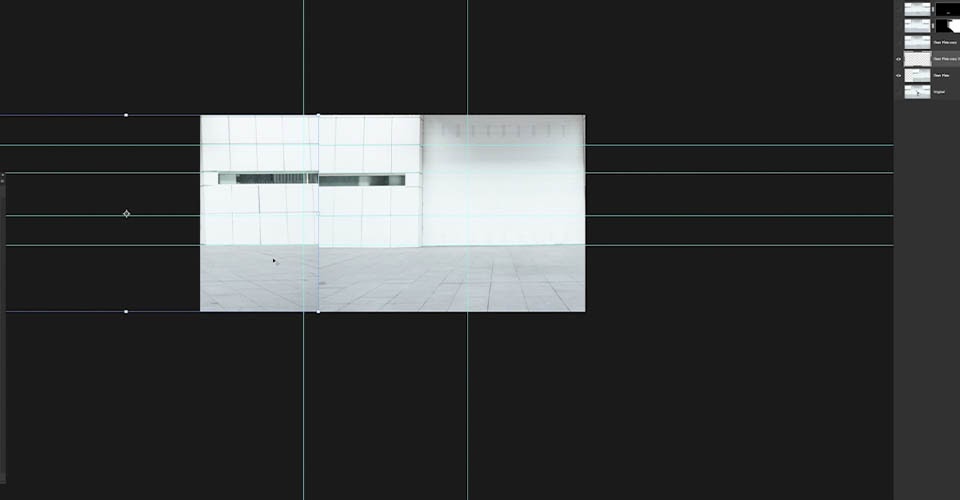
دا زموږ اراده ده چې شالید لوپ کړو، مګر تاسو لیدلی شئ چې دواړه خواوې په بشپړ ډول سره سمون نلري. څرنګه چې کیڼ اړخ زموږ د لارښوونو سره ډیر سمون لري، راځئ چې دا اړخ کاپي کړو، دا یې فلپ کړئ، او ښي خوا ته یې وغورځوئ. یوځل چې موږ دا قطار کړو، د پرتونو د یوځای کولو لپاره CTRL/CMD+E وکاروئ.
د خپل عکس اندازه وګورئ
مخکې له دې چې موږ عکس اففټ اففکس ته راوړو، موږ باید د خپل عکس اندازه وګورو. وروسته اغیزې کولی شي ځینې خورا لوی فایلونه اداره کړي ... مګر ستاسو کمپیوټر ممکن دومره ځواکمن نه وي. ستاسو د عکس اندازې بدلولو لپاره ډیری لارې شتون لري ، مګر موږ به د خپل کینوس بدلولو سره پیل وکړو. دا زموږ کینوس بدلوي پرته له کوم پکسل سره ګډوډي، او بیا موږ کولی شو خپل عکسونه له سره تنظیم کړو.
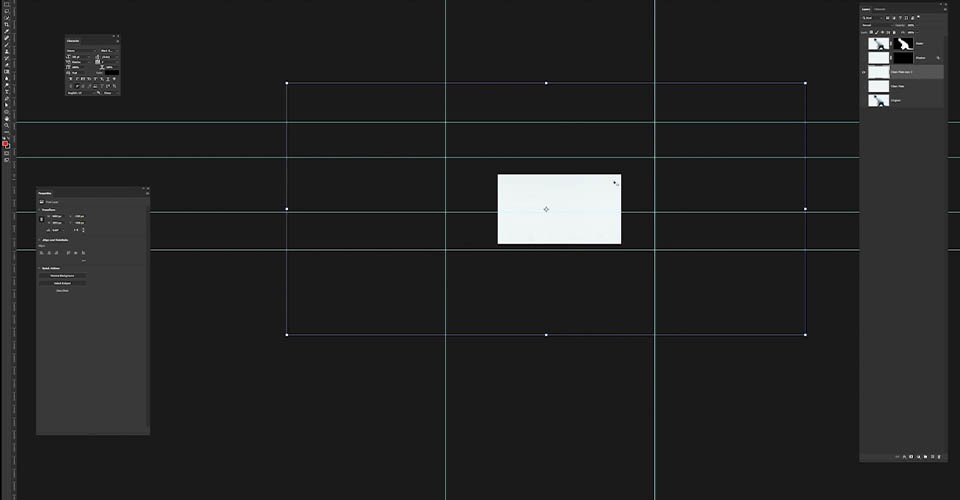
موږ خپل کینوس ( د انځور > د کینوس اندازه… ) 1920x1080 ته تنظیم کړه. اوس زموږ عکسونه خورا لوی وو ، نو موږ به یې د فټ کولو لپاره تنظیم کړو.
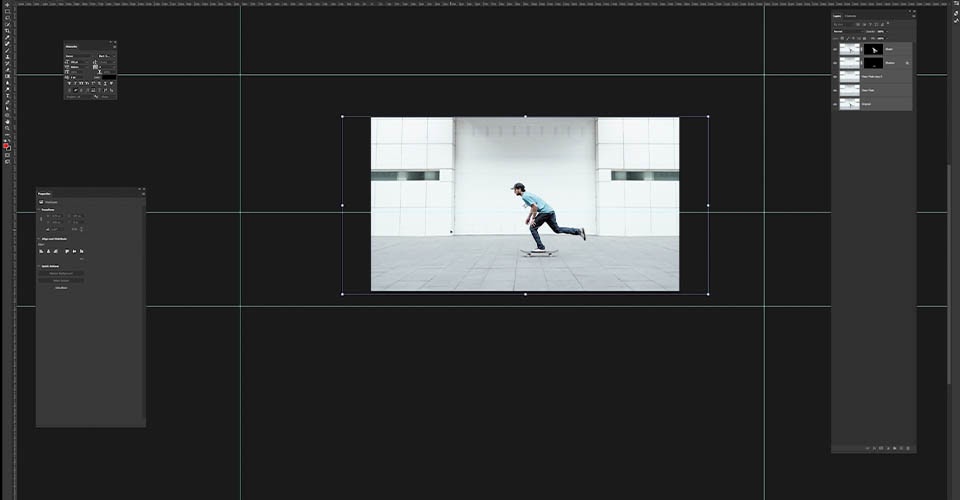
اوس هم ځینې نیمګړتیاوې شتون لري، مګر موږ کولی شو هغه د یو څه حرکت بلر سره په After Effects کې حل کړو. تاسو به وګورئ چې د کینوس د څنډې څخه بهر یو څو پکسلونه ځړول شوي دي.ځینې وختونه تاسو ممکن غواړئ چې دا پاتې شي، مګر موږ دوی ته په AE کې اړتیا نلرو. د Crop وسیلې ( C ) څخه کار واخلئ ترڅو خپل عکسونه په چټکۍ سره د کینوس سره سم کړئ. اوس د دې وخت دی چې خپل عکس اففټ ایفیکټس ته راوړو او انیمیشن پیل کړو.
د فوټوشاپ فایلونو واردول After Effects
د خپل پرت نومونه چیک کړئ او بیا خپل کار خوندي کړئ (موږ وړاندیز کوو د "to_AE" په څیر یو څه اضافه کول نو تاسو کولی شئ په اسانۍ سره خپل فایل ومومئ. که تاسو د اففټ اففیتس ته رسیدو کې مرستې ته اړتیا لرئ، موږ تاسو پوښلي. تاسو کولی شئ هغه ویډیو وګورئ، یا دا چټک میتود وکاروئ.
7 د فوټوشاپ څخه د افتونو وروسته فایلونو ته د واردولو څرنګوالی- د تاثیراتو وروسته خلاص کړئ
- فایل ته لاړ شئ > وارد کړئ فایلونه
- خپل فایل غوره کړئ
- په واردولو کلیک وکړئ
اوس د فوټوشاپ او افټرو اغیزو ترمینځ پرتله کول وګورئ.
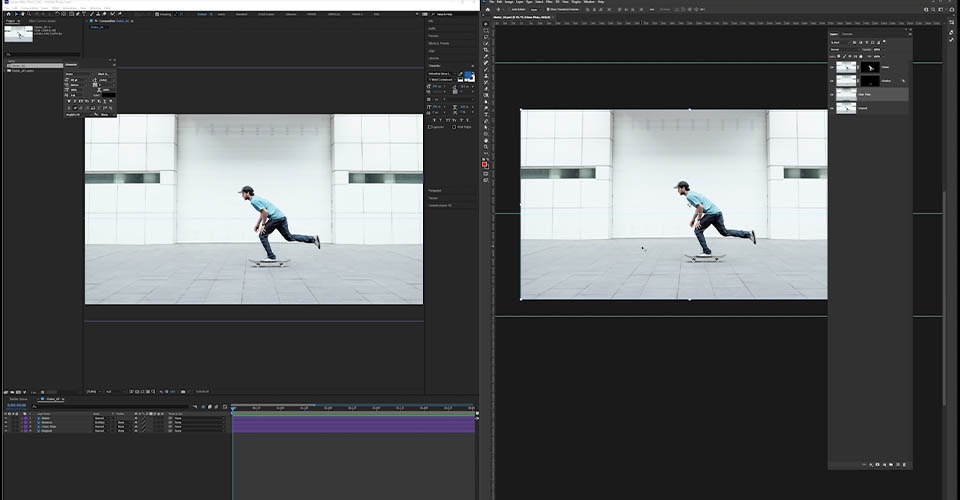
ډیر ورته ښکاري؟ اډوب هڅه کړې چې شیان د مختلف سافټویرونو ترمینځ آشنا وساتي، په تخلیقي کلاوډ کې د ایپسونو ترمینځ حرکت کول حتی اسانه کوي. تاسو به په مهال ویش کې زموږ پرتونه ښکته وګورئ ، که څه هم دوی یو څه توپیر لري. له همدې امله ستاسو د پرتونو نومول خورا مهم ګام و.
د دې نوي سره ترکیب (موږ ته کمپوز) تاسو به وکولی شئ خپل FPS یا چوکاټونه په ثانیه کې تنظیم کړئ. په عموم کې، حرکت په 24 fps کې ترسره کیږي (24 چوکاټونه د فوٹیج 1 ثانیې سره مساوي دي)، مګر ممکن داسې شرایط شتون ولري چیرې چې تاسو ډیر یا لږ ته اړتیا لرئ. دا ټول په پروژه او ستاسو پورې اړه لريد پیرودونکي اړتیاوې.
خپل ترکیب تنظیم کړئ
موږ هیله لرو چې تاسو خپله کافي وخورئ، ځکه چې موږ په چټکۍ سره روان یو (د لوبې نوم په ټولنیزو رسنیو کې یو متحرک پوسټ دی. وخت په هر حال، سمه ده؟)
اوس، د دې سکیټ بورډر د متحرک کولو ترټولو اسانه لار د شالید حرکت کول دي، سمه ده؟ کله چې موږ دا له لارې لرې کوو، تقریبا داسې بریښي چې سکیټر مخ په وړاندې ځي.

ټول هغه څه چې موږ یې کولو ته اړتیا لرو د شالید نقل کول دي، لکه څنګه چې دوی په کارتونونو کې کوي. پرت ونیسئ، بیا ترمیم ته لاړ شئ > نقل ( CMD/CTRL + D ) او تاسو به یو نوی پرت ترلاسه کړئ. موږ کولی شو په تیوریکي ډول لسګونه کاپيونه جوړ کړو او د الوتنې سره یې حرکت وکړو، مګر یو اسانه طریقه شتون لري: د حرکت ټیل.
انیمیشن په اففټ اف ایفټس کې
موشن ټایل
د خپل سکرین په ښۍ اړخ کې، اغیزو او پریسیټس ته لاړ شئ، بیا د موشن ټایل لټون وکړئ. دا په خپل پرت کې ډریګ او ډراپ کړئ (په پام کې ونیسئ چې دا په غلط پرت کې مه پریږدئ، که څه هم دا کولی شي یو څه ښه اغیزې رامینځته کړي). د محصول عرض او د محصول لوړوالی. کله چې موږ "200" د آوټ پوټ پراخوالی کې واچوو…

اوس موږ یو څه نور زموږ شالید کیڼ او ښي خوا ته لرو. موږ عکس په مؤثره توګه د لږ مقدار لخوا نقل کړی دی. اوس که تاسو هڅه وکړئ چې په نقل شوي ساحه کې کلیک وکړئ، تاسو به نشئ کولی. یوازې ستاسو اصلي پرت لیږدول کیدی شي.
البته، ساده نقل یا ټیل کول کوچنی جوړوياثار که موږ ځمکې یا شالید ته وګورو، داسې کرښې شتون لري چې سم نه ښکاري. او په نهایت کې ، دا د محصول شمیرې سره ډیر مه کوئ. تاسو به خپل کمپیوټر خراب کړئ.
د دې متحرک کولو لپاره، راځئ لومړی زموږ د جوړښت اوږدوالی تنظیم کړو. کمپوزیشن ته لاړ شئ > د جوړښت ترتیبات.
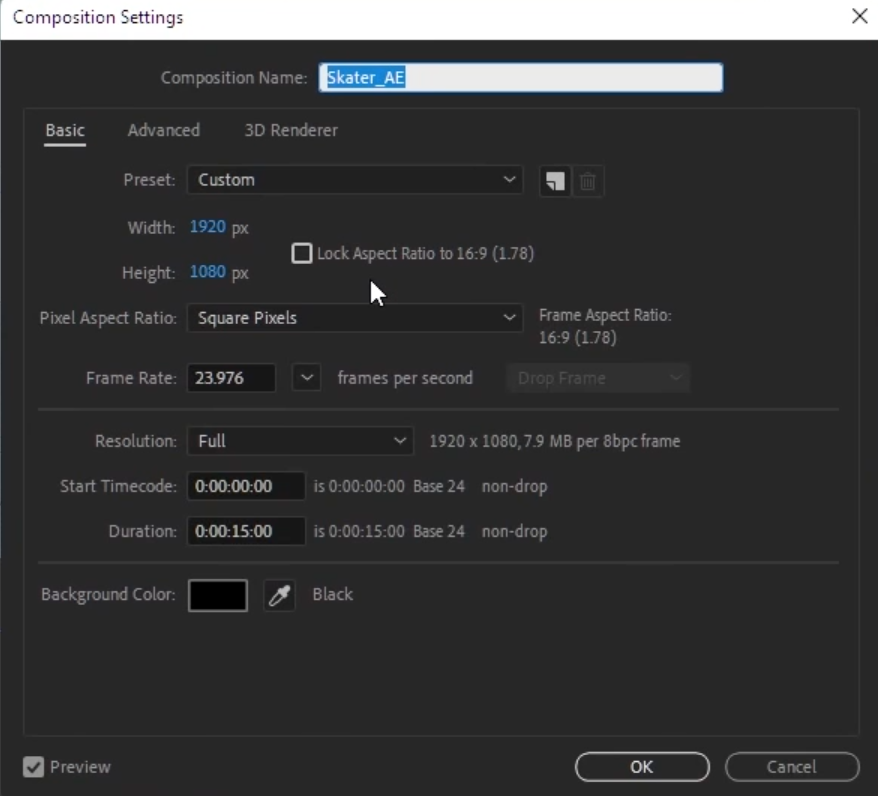
موږ کولی شو خپل FPS هم بدل کړو، لکه څنګه چې موږ پورته بحث وکړ. دا د 5 ثانیو لپاره تنظیم کړئ ، او دا د دې عکس متحرک کولو وخت دی.
د کی فریمونو سره متحرک کول
خپل پاک پلیټ پرت کې ښکته کړئ او تاسو به خپل د لیږد اختیارونه وګورئ.
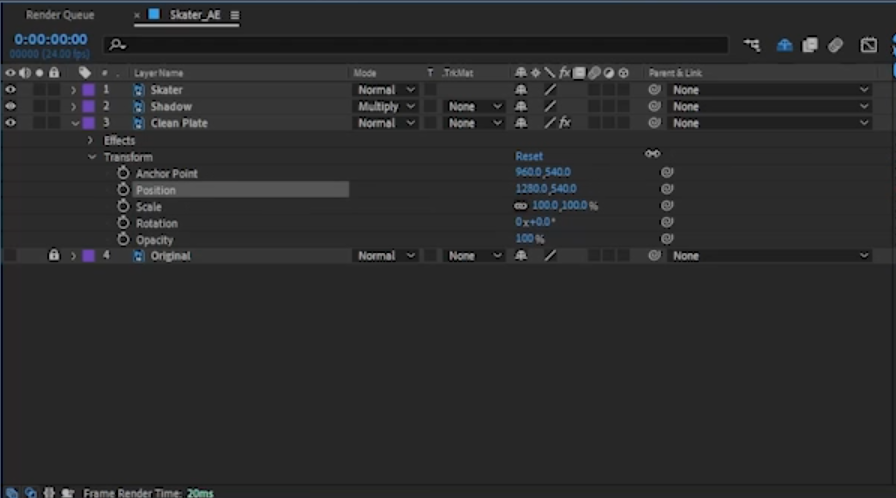
ډاډ ترلاسه کړئ چې ستاسو Playhead ستاسو د مهال ویش په پیل کې بشپړ دی، بیا د Stopwatch د Position سره نږدې کلیک وکړئ. دا په مهال ویش کې ستاسو د پرت x او y محور په نښه کوي. تاسو یوازې په مهال ویش کې خپل لومړی کی فریم جوړ کړی. دا د تاثیراتو وروسته کې د حرکت کولو بنسټیز ودانۍ بلاکونه دي.
د خپل مهال ویش پای ته د Playhead حرکت وکړئ او تاسو به یو بل کی فریم جوړ کړئ. اوس بیرته ټرانسفارم ته لاړشئ او موقعیت تنظیم کړئ نو شالید له کیڼ څخه ښیې ته (یا له ښیې څخه کیڼ اړخ ته) حرکت کوي ، که تاسو هدف لرئ چې دا ټوني هاک وانبی د بونلیس 360 ته ګړندی فلپ کړئ (.
کله چې تاسو پلی فشار ورکړئ، وروسته اغیزې په ټاکل شوي وخت کې په لومړي او وروستي کلیدي چوکاټونو کې د شتون لپاره څنګه پرت حرکت ته اړتیا لري.
14>GIF
که موږ غواړو زموږ سکیټ بورډر ګړندی حرکت وکړي، موږ یوازېپه ټاکل شوي وخت کې د پلیټ لاندې نور حرکت ته اړتیا لري. د ورو حرکت کولو لپاره، لږ ځمکه پوښئ. مګر یو شی شتون لري چې موږ یې ګورو چې دومره کفایت نه دی. هغه سیم چیرې چې زموږ نقل شوي ټایل سره یوځای کیږي یو کوچنی جنکی دی. خوشبختانه، موږ کولی شو دا د یو څه حرکت تور سره پوښ کړو.
Add motion blur
حرکت blur د عکسونو سټریک یا smearing ده چې د لینز د افشا کیدو په وخت کې د یو څیز د حرکت له امله رامینځته کیږي. په ویدیو موشن بلر معمولا د لینز له امله رامینځته کیږي چې په یو شی باندې تمرکز کوي پداسې حال کې چې د تمرکز څخه بهر توکي په شالید کې حرکت کوي. زموږ د قضیې لپاره، دا هغه اغیز دی چې موږ یې کارول غواړو.
26>د حرکت بلور کنټرول ټک کړئ (درې حلقې یو بل سره نږدې شوي). تاسو به وګورئ بکسونه ستاسو د پرتونو تر څنګ څرګندیږي. یوازې خپل پاک پلیټ غوره کړئ، او د حرکت بلر وګورئ چې نیمګړتیاوې پټوي. د دې په څیر، موږ د خولې ماتولو پرته یو څه عالي انیمیشن لرو. مګر موږ تل کولی شو شیان لا نور هم وغځوو.
د ریښتیني سیوري اضافه کول
تاسو شاید پام وکړئ چې د سکیټ بورډ لاندې سیوري لاهم د اصلي ځمکې څخه کرښه لري.

موږ هڅه نه کوو چې یو ښه ټولنیز عکس جوړ کړو. موږ هڅه کوو چې یو څه جوړ کړو چې شاوخوا د شریکولو ارزښت لري. راځئ چې دا ژر تر ژره حل کړو. اوس، موږ کولی شو دا په ساده ډول په فوټوشاپ کې له مینځه وړلو دمخه حل کړی وای، مګر موږ هیر کړی (یا بلکه، موږ دا ګام پریښود ترڅو موږ تاسو ته دلته وښایه! وګورئ، موږ پوهیږو چې موږ ټول وخت څه کوو).
لومړی، یو جوړ کړئد پرت > نوی ( CMD/CTRL + Y ) او یو تور ډک غوره کړئ. دا زموږ د جوړښت اندازه تور جامد جوړوي. د قلم وسیلې (P) په کارولو سره ، موږ به یو ساده شکل رسم کړو. دا باید کامل نه وي، یوازې د سیوري بنسټیز نظر.
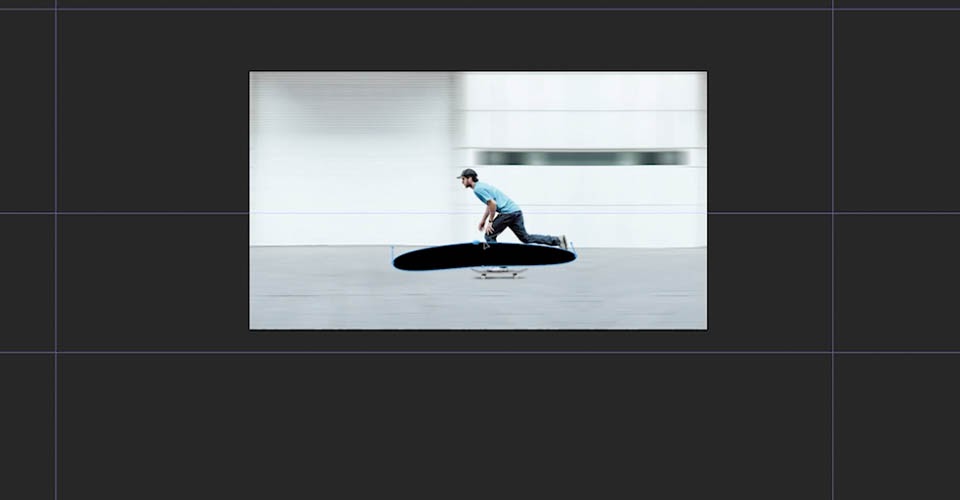
یوځل چې موږ ماسک بند کړو موږ به زموږ په عکس کې رامینځته شوی شکل وګورو. ښه دی. مګر موږ کولی شو دا کار وکړو. د پوائنټونو او بیزیر لاسي په کارولو سره ، شکل تنظیم کړئ تر هغه چې دا د سکیټ بورډ لاندې فټ شي. که تاسو په فوټوشاپ کې ماسک جوړ کړی وي، دا باید د پیژندلو احساس وکړي.
د لږ کار سره، موږ یو څه لرو چې د سکیټ بورډ لاندې فټ کیږي.
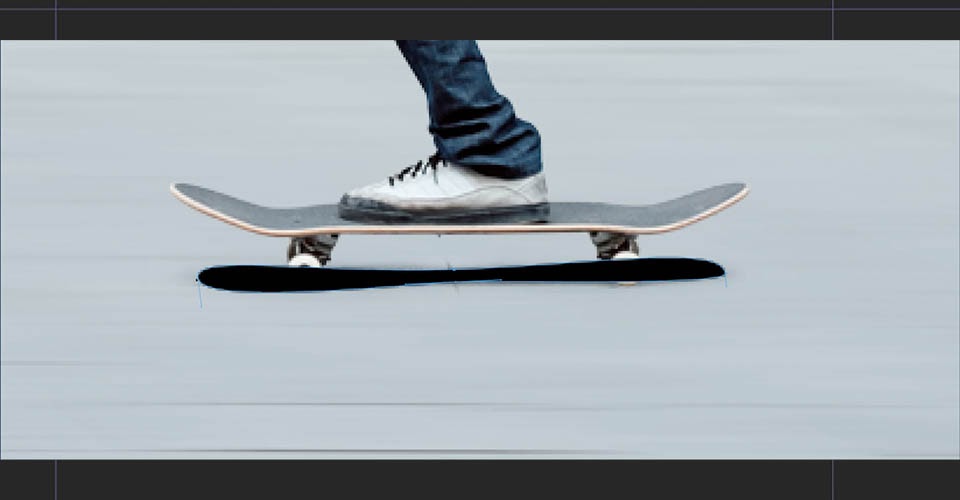
اوس د اصلي سیوري پرت ته واړوئ او زموږ د نوي پرت سیوري نوم بدل کړئ (یا شیډو 2، یا ډارک وینګ بت، یا هر هغه څه چې ستاسو لپاره کار کوي). لکه څنګه چې په فوټوشاپ کې، موږ د مخلوط طریقې لرو. که تاسو دوی ونه ګورئ، F4 ټک وکړئ. خپل نوی سیوری ضرب ته واړوئ.
دا یو څه سخت ښکاري، نو راځئ چې څنډې وخورئ. د ماسک مینو ته ورشئ او تاسو به نور اختیارونه وګورئ.

تنظیم کړئ فیدرینګ او وایلا! کله چې موږ بیرته لوبیږو، موږ اوس یو چټک متحرک عکس لرو، او دا په صادقانه توګه موږ ته هیڅ وخت نه راکوي.
د رینډر په کتار کې وړاندې کړئ
البته، دا عکس ستاسو لپاره هیڅ کار نه کوي که چیرې دا د تل لپاره د تاثیراتو وروسته ناست وي. راځئ وګورو چې ایا موږ کولی شو دا حل کړو.
که تاسو د اصطلاح سره نا اشنا یاست، رینډرینګ یوازې د اغیزو وروسته وايي (یاهر هغه اپلیکیشن چې تاسو د ترکیب جوړولو لپاره کاروئ) ترڅو ټول پرتونه په یو فلم کې پخ کړئ (mp4, mpeg, Quicktime, etc). Quicktime به ستاسو د ډیرو اړتیاو لپاره کار وکړي، مګر موږ د Apple ProRes 422 وړاندیز هم کوو. پدې حالت کې، راځئ چې انیمیشن وکاروو، کوم چې به یو غیر کمپریس شوی، لوړ ریزولوشن فایل وي. که تاسو کوم آډیو لرئ، ډاډ ترلاسه کړئ چې دا د کړکۍ په ښکته کې بدل شوی.
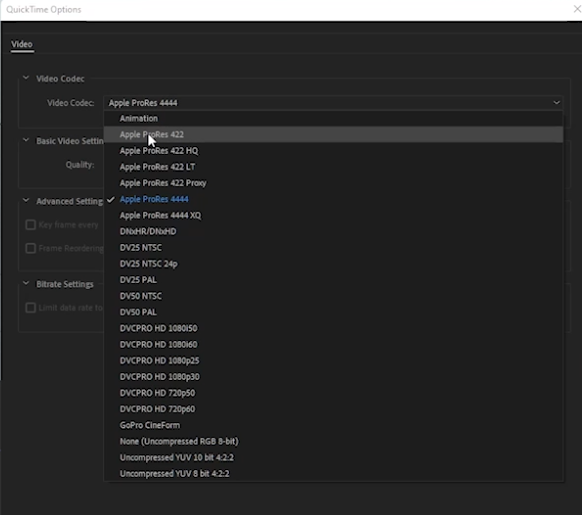
ښه کېکاږئ، او بیا تاسو اړتیا لرئ چې دا فایل چیرته ځي. کلیک وکړئ آؤټپټ ته او خپل مطلوب ځای ومومئ.
فکر وکړئ څه؟ تاسو یوازې یو انیمیشن جوړ کړی. تاسو یو عکس اخیستی، په پاکو پرتونو کې یې پرې کړئ، هغه پرتونه یې متحرک کړل، او دا ترکیب یې په فلم بدل کړ. موږ همدا اوس تاسو ته د پوهیدو لپاره ډیر لیواله یو.
البته، که تاسو غواړئ ریښتیا خوښ کړئ، نو تاسو باید بیرته ویډیو ته لاړ شئ ترڅو موږ تاسو ته یو څو نور درس درکړو. چلونه
14>GIF
ستاسو د اغیزو وروسته سفر پیل کړئ
ستاسو د فوټوشاپ ډیزاین متحرک کول خورا ټولنیز عکس اخلي او په ویروس بدلوي وهل (شاید). یوځل چې تاسو په اساساتو پوه شئ ، تاسو به وکولی شئ خپل کار په زړه پورې لارو ژوند ته راوړو. که تاسو د خپل انیمیشن سفر پیل کولو لپاره د ځای په لټه کې یاست، نو د اففیتس کیک سټارټ ته لاړشئ!
د اغیزو وروسته کیکسټارټ د حرکت ډیزاینرانو لپاره د اغیزو وروسته د تعارف کورس حتمي دی. په دې کورس کې، تاسو به تر ټولو عام کارول شوي وسیلې او د دوی کارولو لپاره غوره تمرینونه زده کړئ پداسې حال کې